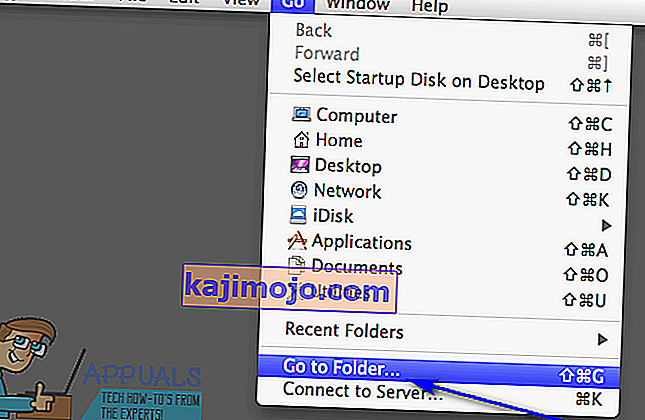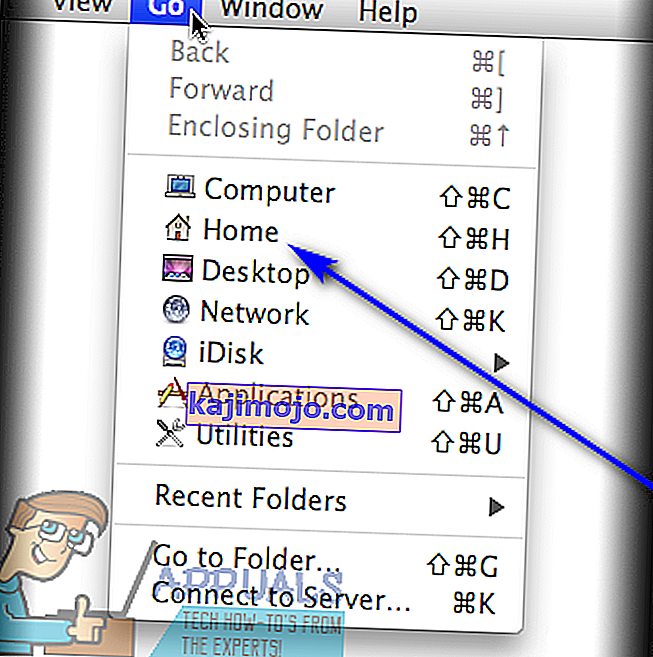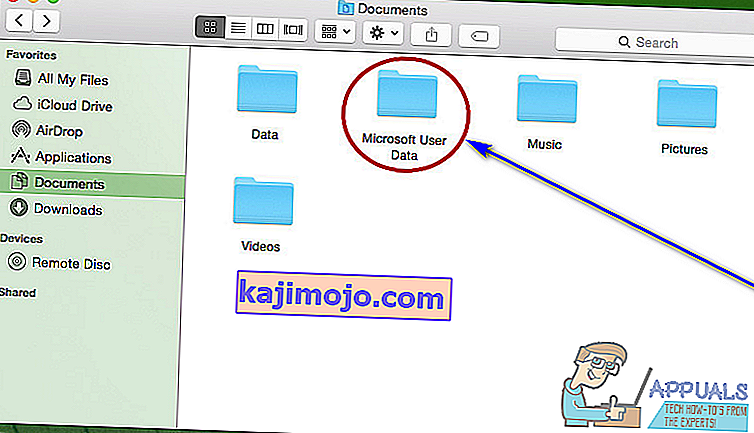Мицрософт Ворд је вероватно најбољи и најчешће коришћени програм за обраду текста за рачунаре. Иако је тачно да је Ворд програм за обраду текста који је развио и дистрибуирао Мицрософт, доступан је не само за оперативни систем Виндовс већ и за оперативни систем Мац на рачунарима и такође ради на разним мобилним оперативним системима. Мицрософт Ворд за Мац једнако је добар као и Мицрософт Ворд за Виндовс - једнако богат и врло моћан алат за обраду текста. Међутим, баш као и Ворд за Виндовс, и Ворд за Мац је склон губљењу неспремљеног напретка у документу или несачуваног документа у целини ако се Ворд откаже или ако се програм или рачунар неочекивано искључе.

Нико не воли да губи напредак у Ворд документу на којем ради, а камоли да губи читав документ који још није сачувао. Иако је тачно да су шансе за опоравак читавог несачуваног Ворд документа у најбољем случају мале, јер се неспремљени документи не премештају из РАМ-а рачунара на његов чврсти диск док се не сачувају и зато што функције за опоравак докумената Ворд за Мац заправо не делују док се документ не сачува, неспремљени напредак у сачуваном Ворд документу се у већини случајева може опоравити на овај или онај начин. И не само то, можете чак и опоравити оштећене Ворд датотеке.
Ако желите да опоравите неспремљени документ у програму Ворд за Мац, наведене су неке од најефикаснијих метода које можете користити за покушај:
1. метод: Потражите неспремљени документ у фасцикли „Опорављене ставке“
Реч за Мац често привремено чува документе које корисник још увек није сачувао у фасцикли „ Опорављене ставке“ која се налази у отпаду Мац рачунара. Ако желите да користите овај метод да бисте видели да ли можете да опоравите неспремљени документ за Ворд за Мац који покушавате да опоравите, идите у отпад на рачунару и потражите фасциклу „ Опорављене ставке“ . Ако ипак пронађете фасциклу „ Опорављене ставке“ , завирите у њу и погледајте има ли тамо копије несачуваног Ворд документа. Ако видите копију циљног несачуваног документа у фасцикли „ Опорављене ставке“ , једноставно је преместите на неко друго место на рачунару и учитајте у Ворд за Мац да бисте наставили да радите на њој.
2. метод: Потражите привремене копије неспремљеног документа у фасцикли Привремене ставке
Копија неспремљеног документа који покушавате да опоравите такође се може сачувати у фасцикли Привремене ставке на рачунару. Да бисте видели да ли је то случај, а затим опоравите циљни документ ако се ово покаже тачним, морате:
- Идите на Финдер .
- Кликните на Го > Иди на директоријум .
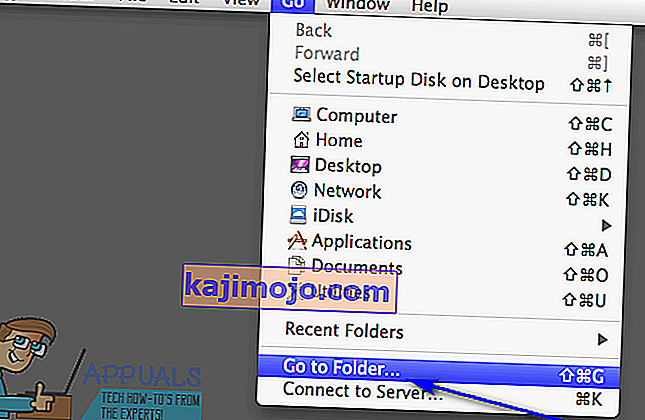
- Идите до следећег директоријума:
/ привате / вар / фолдерс
- У овом директоријуму отворите директоријум Привремене ставке и у њему пронађите датотеке под називом Ворд Ворк Филе .
- Преместите све датотеке са називом Ворд Ворк Филе које пронађете на радну површину .
- Превуците датотеке под називом Ворд Ворк Филе са радне површине на икону Ворд фор Мац да би Ворд отворио датотеке.
- Ако се испостави да је то неспремљени Ворд документ који сте прво тражили, једноставно кликните на Филе > Саве Ас и сачувајте га на жељеном месту са жељеним именом датотеке.
3. метод: Користите функцију аутоматског опоравка програма Ворд за Мац
Реч за Мац има одређене функције дизајниране посебно да осигурају да се напредак корисника у документу чува у редовним интервалима, тако да корисник не изгуби све у случају пада или неочекиваног искључивања. Једна од ових карактеристика је АутоРецовери - АутоРецовери једноставно у редовним интервалима (10 минута) штеди напредак корисника у сачуваном Ворд документу, а у случају пада или неочекиваног искључивања датотека АутоРецовери сачуваног документа може се користити за његово опоравак. Ако желите да користите овај метод за опоравак несачуваног Ворд документа на Мац-у, морате:
- Уверите се да Ворд за Мац већ није покренут.
- Кликните на Почетна у менију Го у Финдеру .
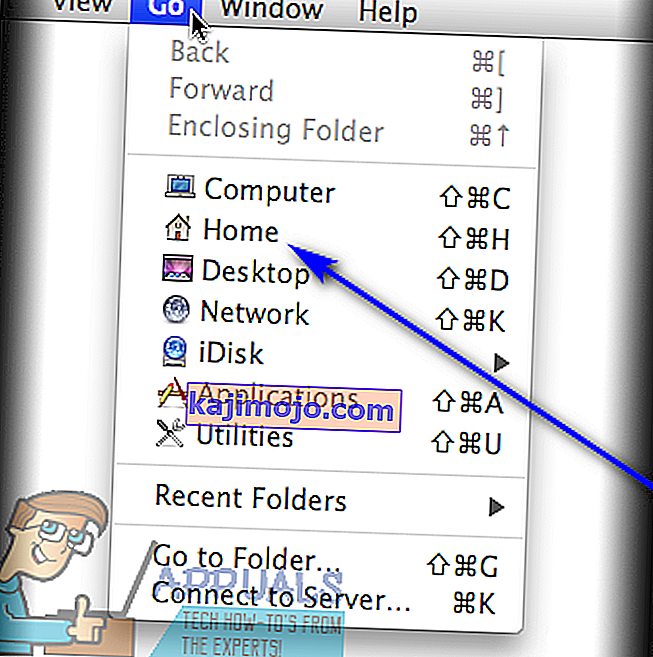
- Идите на Доцументс > Мицрософт Усер Дата .
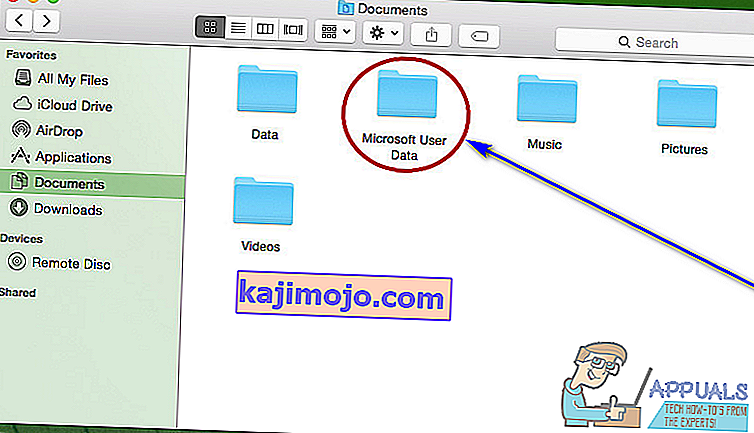
- Потражите датотеке које на почетку имају фразу „ АутоРецовери саве оф “. Међу овим датотекама потражите аутоматско опоравак Ворд документа који покушавате да опоравите.
- Једном када пронађете АутоРецовери сачувано документ који желите да опоравите, преименујте га и додајте .доц екстензију на крај његовог имена. То ће омогућити програму Ворд за Мац отварање датотеке.
- Двапут кликните на датотеку да би је Ворд отворио.
- Уверите се да је то исти документ који сте желели да опоравите, а затим кликните на Филе > Саве Ас и сачувајте датотеку на жељеном месту на рачунару са жељеним именом датотеке.